更多下载地址
win10怎么自定义开始菜单左下角栏目
- 软件介绍
- 软件截图
- 相关软件
- 相关阅读
- 下载地址
已经升级到win10正式版的用户,会在电脑左下角开始菜单栏处看到一些如电源管理、资源管理器等常用功能。为了方便操作,我们也可以自己手动增加或删除开始菜单左下角栏目。接下来,小编就为大家介绍自定义win10番茄花园系统下载开始菜单左下角栏目的具体方法。
具体方法如下:
1、点击电脑左下角【开始】菜单图标。
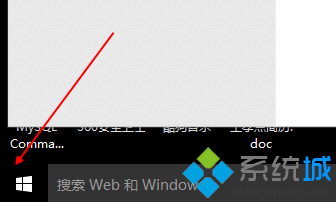
2、在弹出的开始菜单中,点击【设置】选项。

3、进入设置界面,点击【个性化】选项。
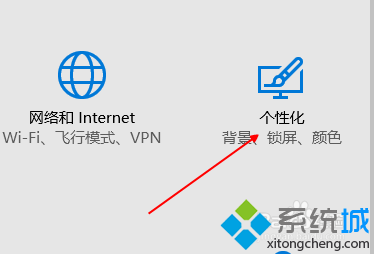
4、在个性化左侧的菜单栏中,点击【开始】选项。
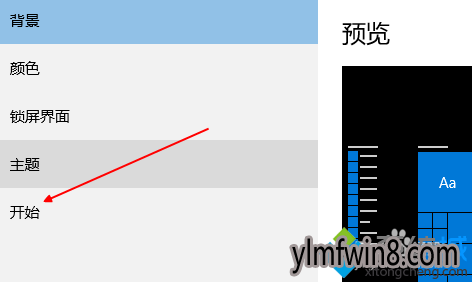
5、进入开始设置界面,点击下方【选择哪些文件夹在屏幕上】。
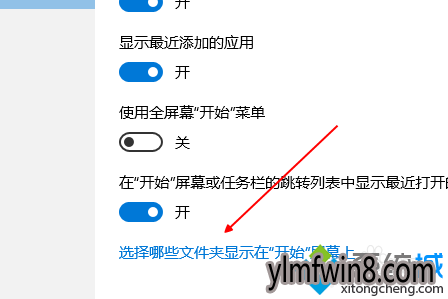
6、此时可以看到自定义界面,我们可以将需要添加的选项,打开即可。
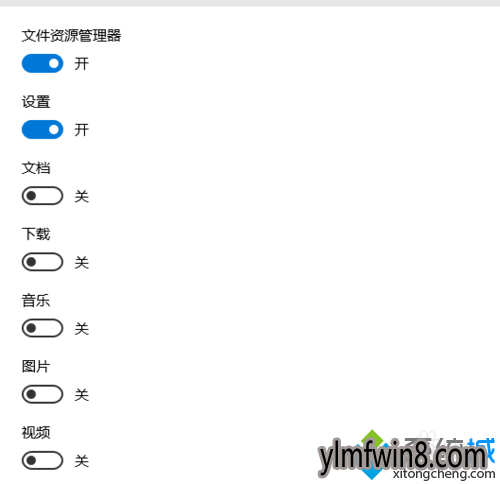
7、比如添加网络,此时打开开始菜单可以看到网络已经添加成功。
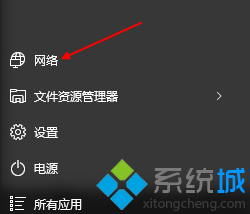
想要在win10深度技术系统下载中自定义开始菜单左下角栏目的用户,赶紧参考下小编的方法操作看看吧!更多精彩的内容请继续关注 u青菜系统下载官网www.winxp8.com
相关软件
- [字体下载] 微软雅黑字体下载安装v6.10官方原版
- [游戏工具] LeagueLobby|LOL自定义房间工具v8.852稳定PC版
- [雨林木风Win10系统] 239M终极纯净版(永不升级版本)win10精简版32位系统下载 v1.01
- [图像工具] 图吧工具箱WIN10专业版v2.0.6
- [压缩软件] winrar去广告版v6.22
- [雨林木风Win10系统] 雨林木风Ghost Win10 X64位 通用专业版 v2021.05(永久激活)
- [系统工具] 冰点还原精灵WIN10系统永久版v2.3.5
- [系统其它] 右键管家官网下载v1.2
- [雨林木风Win10系统] 雨林木风Ghost Win10 64位 热门专业版 v201902(免激活)
- [音乐播放] 魔音morin去广告去升级版v9.9.9
- 热门手游
- 最新手游
- 本类周排行
- 本类总排行
- 1win8系统windows installer服务拒绝访问如何办
- 2电脑截图快捷键(电脑截屏快捷键大全)XP/win8/win8/win10系统
- 3win8系统休眠后恢复后网络连接不上如何办
- 4win8系统怎么屏蔽浮动的小广告和跳出窗口
- 5win8系统任务栏不显示预览窗口如何办
- 6win8系统在玩游戏的时候怎么快速回到桌面
- 7win8系统菜单关机按钮消失的找回办法
- 8wmiprvse.exe是什么进程?wmiprvse.exe cpu占用高如何禁止
- 9win8系统scardsvr.exe是什么进程?我真的懂scardsvr.exe禁用办法
- 10hkcmd.exe是什么进程?win8下如何禁止hkcmd.exe进程?




